Cách lấy dữ liệu từ điện thoại Android hỏng màn hình

Khi màn hình điện thoại bị hỏng, mọi người thường tìm kiếm cách lấy dữ liệu từ điện thoại Android hỏng màn hình với mong muốn giữ lại được tất cả các dữ liệu trong điện thoại cũ. Mời bạn xem tiếp các nội dung trong bài viết này để được hướng dẫn cách thực hiện chi tiết nhé!
Sử dụng máy tính để kết nối với điện thoại hỏng
Khi màn hình bị hỏng, khả năng điều hướng và tương tác trên điện thoại có thể sẽ trở nên khó khăn hoặc không thể thao tác được. Trong một số trường hợp, màn hình hỏng còn có thể dẫn đến tình trạng khóa hoàn toàn. Điều này khiến bạn không thể truy cập vào dữ liệu. Vì vậy, cách đầu tiên để lấy dữ liệu từ điện thoại Android hỏng màn hình là kết nối với một chiếc máy tính khác. Sau đây là các bước thực hiện chi tiết mà bạn có thể tham khảo:
Bước 1: Truy cập vào https://www.google.com/android/devicemanager trên máy tính.
Bước 2: Đăng nhập tài khoản Google đang dùng trên điện thoại bị hỏng màn hình vào máy tính.
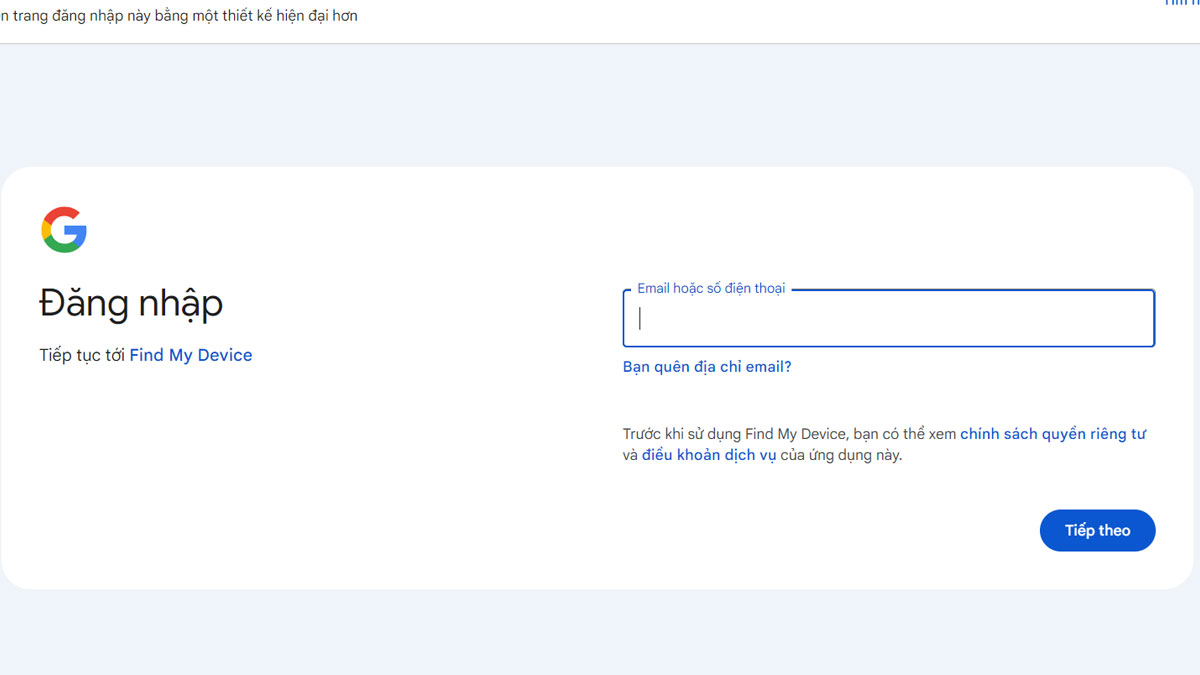
Bước 3: Khi máy tính đã nhận diện được điện thoại kết nối, bạn chọn vào mục “Khóa”. Tiếp theo, ấn vào “Mở khóa” như hình bên dưới.

Bước 4: Sử dụng cáp USB để kết nối điện thoại hỏng với máy tính.
Bước 5: Nhấn vào “Chế độ truyền tệp” khi có thông báo xuất hiện trên màn hình điện thoại để sao chép và lấy dữ liệu từ điện thoại Android hỏng màn hình như bình thường.

Ngoài việc hỗ trợ lấy dữ liệu, máy tính còn có nhiều tính năng cần thiết để thực hiện các thủ thuật khác trong cuộc sống. Nếu không yêu cầu cao về tính năng sử dụng, bạn có thể cân nhắc sử dụng dòng laptop sinh viên. Sau đây là một số sản phẩm chất lượng cao giá tốt mà bạn có thể tham khảo.
[Product_Listing categoryid='1054' propertyid=' customlink='https://cellphones.com.vn/laptop/sinh-vien.html' title='Tham khảo danh sách laptop sinh viên được quan tâm tại CellphoneS!']
Sử dụng phần mềm VNC để lấy lại dữ liệu
VNC (Virtual Network Computing) là một phương pháp cho phép bạn từ xa kiểm soát và truy cập vào một máy tính hoặc thiết bị khác thông qua mạng. Nếu bạn muốn sử dụng phần mềm VNC để lấy dữ liệu từ điện thoại thì có thể thực hiện như sau:
Bước 1: Tìm và cài đặt ứng dụng VNC trên máy tính và điện thoại.
Bước 2: Mở ứng dụng VNC trên điện thoại cần lấy thực hiện cách lấy dữ liệu từ điện thoại Android hỏng màn hình và máy tính muốn kết nối.
Bước 3: Vào “Cài đặt” trên máy tính và chọn vào “Remote Desktop”.

Bước 4: Tại mục “Remote Desktop”, trượt thanh Off và bấm “Confirm”.

Bước 5: Nhấn “Windows + R”. Sau đó, bấm “mhtsc” và click chọn “OK” để tạo một phiên kết nối VNC mới trên máy tính để thực hiện cách lấy dữ liệu từ điện thoại Android hỏng màn hình.

Bước 6: Bạn tiến hành nhập địa chỉ IP hoặc tên máy chủ của điện thoại muốn kết nối.

Bước 7: Tại đây, bạn đăng nhập tài khoản Google đang dùng trên điện thoại vào máy. Bấm “OK” để kích hoạt kết nối và lấy dữ liệu từ điện thoại Android hỏng màn hình.

Bước 8: Khi màn hình hiện thông báo như hình bên dưới, bạn tích vào “Don’t ask me again for connections to this computer”. Đồng thời, ấn chọn “Yes”.

Bước 9: Sau khi kết nối giữa máy tính và điện thoại được thiết lập, bạn có thể kiểm soát và truy cập vào điện thoại từ máy tính để lấy dữ liệu.
Lấy dữ liệu từ điện thoại Android hỏng màn hình bằng AirDroid
Đây là một phần mềm tiện ích để bạn có thể lấy dữ liệu điện thoại chuyển sang máy tính một cách dễ dàng mà không phải dùng đến cáp USB. Cách lấy dữ liệu từ phương án này cũng tương đối đơn giản. Bạn có thể thực hiện theo hướng dẫn sau:
Bước 1: Tải và mở ứng dụng AirDroid về điện thoại hỏng màn hình.
Bước 2: Nhấn “Skip” và chọn vào “Continue”.

Bước 3: Ấn chọn “Cho phép”. Click vào AirDroid Web để chọn cách kết nối.

Bước 4: Dùng máy tính tính truy cập vào http://web.airdroid.com/
Bước 5: Quét mã QR để đăng nhập và lấy dữ liệu từ điện thoại Android hỏng màn hình.

Bước 6: Chọn Accept khi hiển thị thông báo yêu cầu kết nối.

Bước 7: Click chọn vào ký tự như ảnh. Lúc này, dữ liệu sẽ được chuyển từ điện thoại sang máy tính.

Lấy dữ liệu từ điện thoại hỏng màn hình bằng phần mềm Vysor
Một trong những cách lấy dữ liệu từ điện thoại Android hỏng màn hình phổ biến mà bạn có thể tham khảo là sử dụng phần mềm Vysor. Nhìn chung thì phần mềm này sẽ tương đối giống với AirDroid. Tuy nhiên, cách thực hiện các bước vẫn sẽ có sự khác nhau đôi chút. Sau đây mời bạn tham khảo:
Bước 1: Tải ứng dụng Vysor về điện thoại Android đang cần lấy dữ liệu.
Bước 2: Vào “Cài đặt”, sau đó chọn “Cài đặt bổ sung”.

Bước 3: Bạn thao tác chọn vào mục “Tùy chọn nhà phát phát triển”. Nhấn mở nút “Gỡ lỗi USB”.

Bước 4: Tìm kiếm và truy cập vào trình duyệt Vysor - Google Chrome. Sau đó, nhấn chọn vào “Launch app” để cài đặt.

Bước 5: Dùng USB để kết nối điện thoại và máy tính với nhau.
Bước 6: Mở ứng dụng Vysor trên máy tính. Chọn vào “Find Devices”.

Bước 7: Tại đây, bạn nhấp vào tên điện thoại Android của mình và nhấn vào mục “Chọn”. Sau đó, bạn đợi vài giây để điện thoại kết nối với máy tính.
Bước 8: Khi màn hình điện thoại đã hiển thị lên màn hình máy tính, lúc này bạn đã có thể thao tác lấy dữ liệu từ điện thoại Android hỏng màn hình như bình thường.

Dùng cáp USB OTG để khôi phục dữ liệu
Ngoài ra, bạn có thể tham khảo cách dùng cáp USB OTG (On The Go). Để thực hiện theo cách này, màn hình điện thoại của bạn cần đảm bảo là vẫn nhìn thấy được hình ảnh hiển thị và chỉ bị liệt hoặc hỏng phần cảm ứng. Tiếp theo, hãy chuẩn bị thêm một con chuột và máy tính để dễ dàng thao tác.
Bước 1: Dùng cáp USB OTG để kết nối điện thoại vs PC.
Bước 2: Khi màn hình điện thoại đã được xuất hiện trên màn hình máy tính, bạn dùng chuột để mở khóa mật khẩu điện thoại.
Bước 3: Tiến hành chuyển dữ liệu từ điện thoại sang thẻ nhớ hoặc một file lưu trữ nào đó trên máy tính như cách làm thông thường.

Mang điện thoại bị hỏng màn đến trung tâm sửa chữa, bảo hành
Nếu những cách làm trên khiến bạn cảm thấy rối và không đủ linh kiện để có thể tự lấy dữ liệu tại nhà, bạn có thể mang điện thoại đến trung tâm bảo dưỡng. Đây được xem là cách lấy dữ liệu điện thoại hỏng màn hình an toàn và nhanh chóng mà nhiều người vẫn hay lựa chọn. Tuy nhiên, trước khi mang điện thoại đi bảo hành, bạn cần xem xét các yếu tố sau đây:
- Đảm bảo chọn đúng trung tâm bảo dưỡng uy tín: Bạn cần tìm hiểu về tiệm sửa chữa điện thoại trước khi mang đến để nhờ lấy dữ liệu. Cần kiểm tra đánh giá và phản hồi từ khách hàng trước đó. Điều này đảm bảo trung tâm sửa chữa đã chọn có kinh nghiệm và đáng tin cậy.
- Thảo luận với kỹ thuật viên: Khi bạn đến cửa hàng, hãy trao đổi với kỹ thuật viên về tình trạng hỏng màn hình và yêu cầu của bạn về việc lấy dữ liệu. Hỏi nhân viên về các phương pháp khôi phục dữ liệu. Từ đó, chọn ra phương án phù hợp nhất với nhu cầu và kinh phí.
- Xác định rủi ro: Nếu bạn chọn phương án có tháo rời hoặc thay thế linh kiện để khắc phục màn hình lỗi và lấy dữ liệu thì chất lượng điện thoại có thể bị ảnh hưởng. Vì thế, bạn cần phải cân nhắc thật kỹ để hạn chế rủi ro cao nhất.

Tạm kết
Trên đây là tổng hợp những cách lấy dữ liệu từ điện thoại Android hỏng màn hình đơn giản và nhanh chóng. Hy vọng bạn sẽ chọn được cách phù hợp và thực hiện thành công. Đừng quên theo dõi các bài viết mới của chúng tôi để cập nhật thêm nhiều thủ thuật công nghệ hữu ích khác nhé!
- Xem thêm bài viết chuyên mục:Thủ thuật điện thoại








Bình luận (0)